
יצירה, עריכה ומחיקה של רשימות ב‑iTunes ב‑PC
ניתן ליצור רשימות בהתאם למצבי רוח מסוימים, לסדר את המדיה לפי נושאים או לקבץ שירים שברצונך לצרוב על תקליטור.
הרשימות שתיצור יוצגו עם הסמל הזה ![]() לצידן.
לצידן.
ניתן גם ליצור רשימה חכמה שמתעדכנת באופן אוטומטי בהתבסס על קריטריונים שבחרת, או ליצור רשימת Genius שתכלול מוזיקה מהספריה שלך שמזכירה את השיר שנבחר.
יצירת רשימה ריקה
יש לפתוח את היישום iTunes
 במחשב PC.
במחשב PC.יש לבחור ״קובץ״ > ״חדש״ > ״פלייליסט״.
הרשימה החדשה מופיעה בסרגל הצד, מתחת ל״רשימות מוזיקה״ (או ״הכל״).
הקלד שם עבור הרשימה.
הוספת פריטים לרשימה
יש לפתוח את היישום iTunes
 במחשב PC.
במחשב PC.יש לבחור כל פריט שהוא בתפריט הקופצני למעלה מימין וללחוץ על אפשרות כלשהי כדי לראות פריטים שניתן להוסיף לרשימה.
אם האפשרות ״מוזיקה״, ״סרטים״ או ״תכנית טלוויזיה״ בתפריט הקופצני לא מופיעה, יש להשתמש ביישום
 Apple Music או ביישום Apple TV
Apple Music או ביישום Apple TV  שהתקנת במכשיר. מידע נוסף זמין במדריך למשתמש ב-Apple Music עבור Windows או במדריך למשתמש ב-Apple TV עבור Windows.
שהתקנת במכשיר. מידע נוסף זמין במדריך למשתמש ב-Apple Music עבור Windows או במדריך למשתמש ב-Apple TV עבור Windows.להוספת פריטים לרשימה, בצע פעולה כלשהי מהפעולות הבאות:
מכל מקום בספריית iTunes, גרור פריט לרשימה בסרגל הצד.
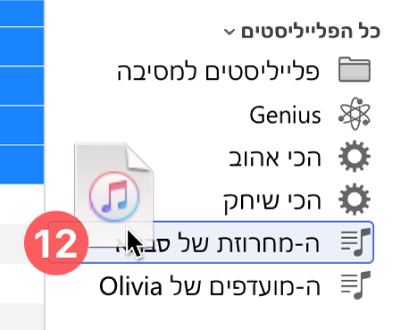
לחץ על פריט באמצעות לחצן העכבר הימני, בחר ״הוסף לרשימה״ ולאחר מכן בחר רשימה.
טיפ: כדי להוסיף שירים לרשימה מבלי להוסיף אותם לספריה, בחר ״עריכה״ > ״העדפות״, לחץ על ״כללי״ ובטל את הבחירה באפשרות ״הוסף שירים לספריה שלי כשהם נוספים לרשימות״.
יצירת רשימה עם פריטים
יש לפתוח את היישום iTunes
 במחשב PC.
במחשב PC.יש לבחור כל פריט שהוא בתפריט הקופצני למעלה מימין וללחוץ על אפשרות כלשהי כדי לראות פריטים שניתן להוסיף לרשימה.
אם האפשרות ״מוזיקה״, ״סרטים״ או ״תכנית טלוויזיה״ בתפריט הקופצני לא מופיעה, יש להשתמש ביישום
 Apple Music או ביישום Apple TV
Apple Music או ביישום Apple TV  שהתקנת במכשיר. מידע נוסף זמין במדריך למשתמש ב-Apple Music עבור Windows או במדריך למשתמש ב-Apple TV עבור Windows.
שהתקנת במכשיר. מידע נוסף זמין במדריך למשתמש ב-Apple Music עבור Windows או במדריך למשתמש ב-Apple TV עבור Windows.לחץ על פריט או על פריטים באמצעות לחצן העכבר הימני ובחר ״הוסף לרשימה״ > ״רשימה חדשה״.
הרשימה החדשה מופיעה בסרגל הצד, מתחת ל״רשימות מוזיקה״ (או ״הכל״).
עריכת רשימה
יש לפתוח את היישום iTunes
 במחשב PC.
במחשב PC.יש לבחור פלייליסט בסרגל הצד, ואז לבצע אחת מהפעולות הבאות:
שינוי השם של הרשימה: בחר את שם הרשימה בחלק העליון של החלון והזן את השם החדש.
שינוי סדר הפריטים: בחר ״תצוגה״ > ״מיין לפי״. כשבוחרים ב״תצוגה״ > ״מיין לפי״ > ״סדר הרשימות״, ניתן לשנות את סדר הפריטים באמצעות גרירה.
הסרת פריט: בחר את הפריט והקש על מקש Delete.
אם הפריט שנמחק כבר נמצא בספריה, הסרתו מרשימה לא תסיר אותו מהספריה או מהתקן האחסון שלך.
מחיקת רשימה
אם תמחק רשימה, הפריטים שבתוכה יישארו בספריה ובמחשב.
יש לפתוח את היישום iTunes
 במחשב PC.
במחשב PC.בצע פעולה כלשהי מהפעולות הבאות:
בחר רשימה בסרגל הצד והקש על Delete.
לחץ באמצעות לחצן העכבר הימני על רשימה בסרגל הצד ובחר ״מחק מהספריה״.
לחץ על ״מחק״ כדי לאשר.
בנוסף לרשימות שאתה יוצר, קיימות רשימות שהמומחים של Apple Music יוצרים. ראה הוספה והורדה של מוזיקה.